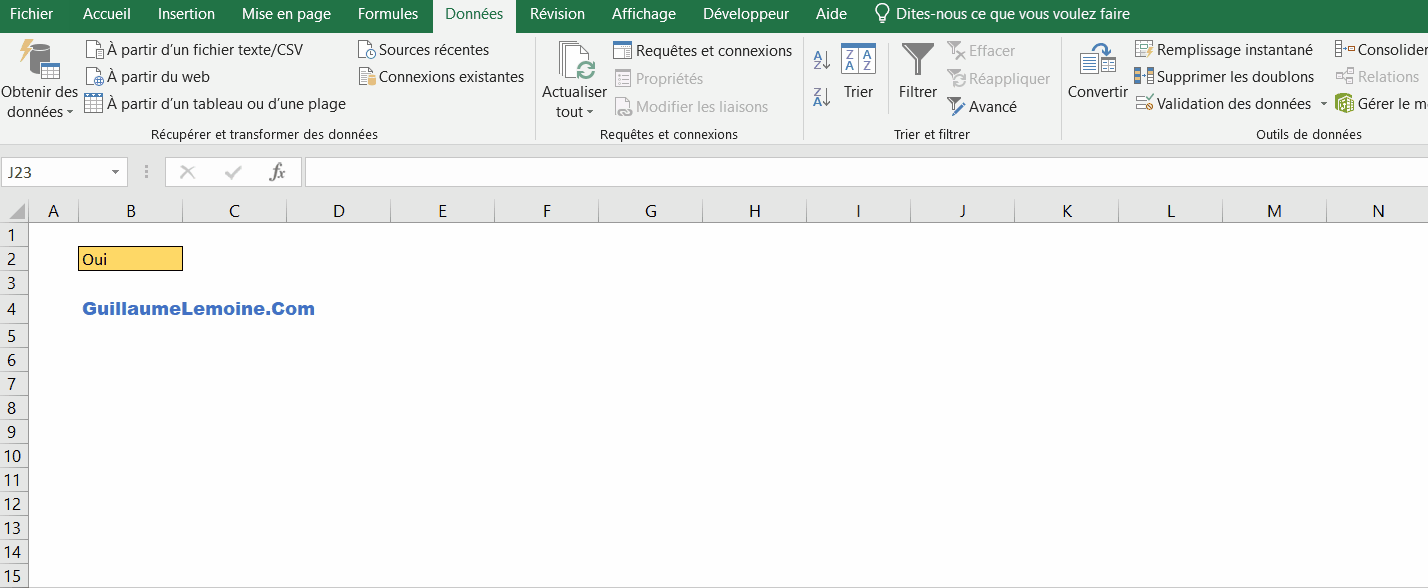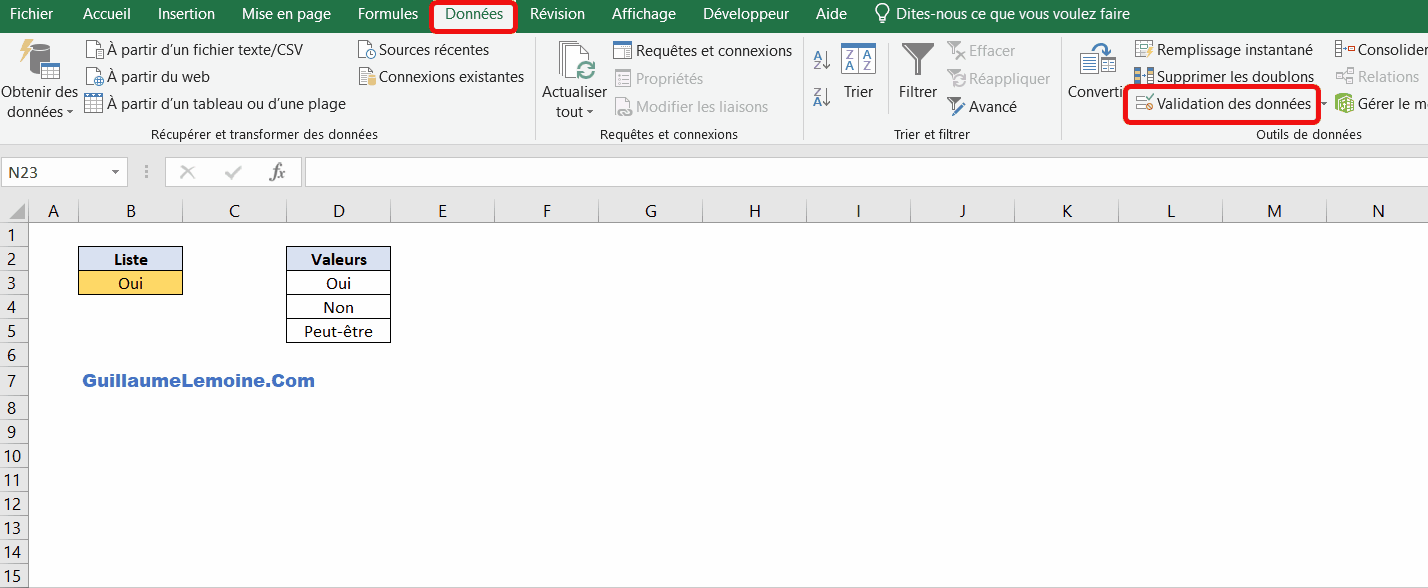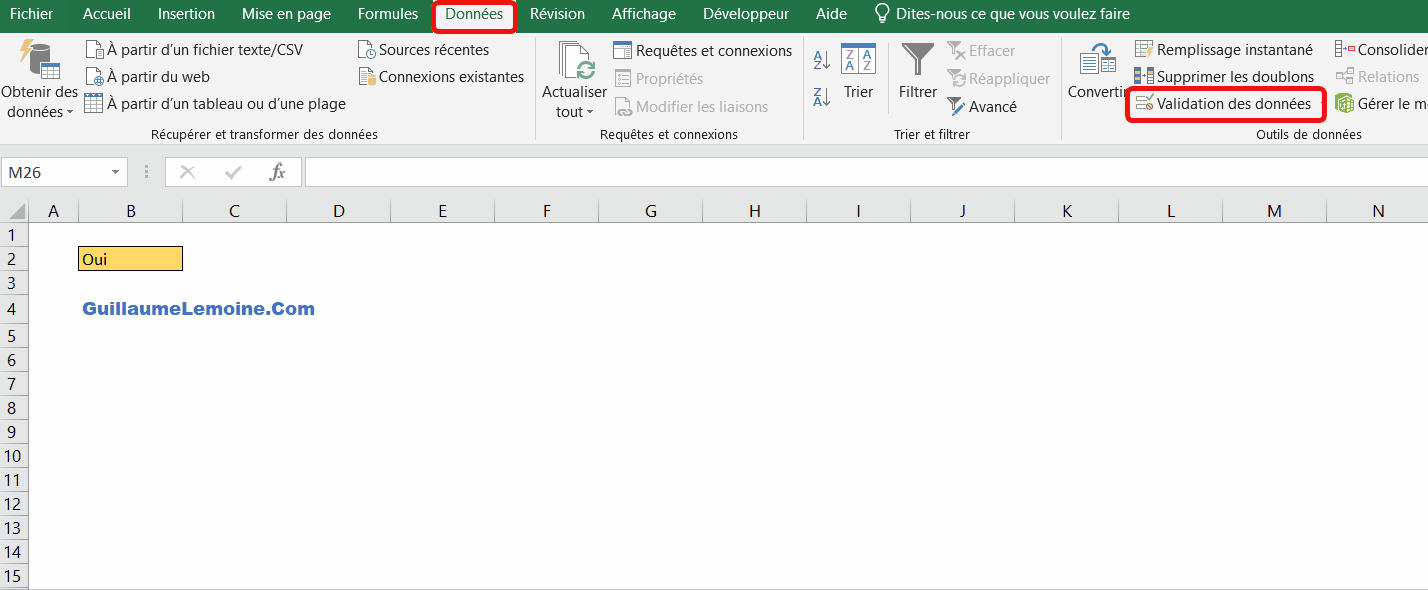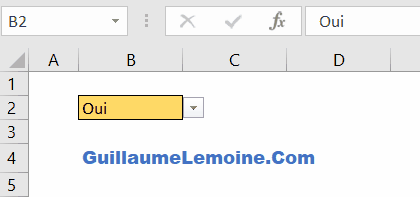Les listes déroulantes sont un moyen pratique pour sélectionner une option parmi plusieurs choix pré-définis. Nous avons vu dans un article séparé comment créer une liste déroulante dans Excel.
Il se peut qu’une liste de choix soit déjà en place dans une feuille de calcul et que vous cherchiez simplement à mettre à jour celle-ci pour y ajouter ou supprimer des choix.
Je vais donc vous montrer dans cet article comment modifier une liste déroulante Excel, mais aussi comment supprimer complètement une liste déroulante.
Ajouter, Modifier ou Supprimer un Choix dans une Liste Déroulante
Avant toute chose, il faudra déterminer de quelle façon la liste déroulante a été initialement créée :
- il peut s’agir d’une liste déroulante dont les choix ont été entrés manuellement de manière statique,
- ou il peut au contraire s’agir d’une liste déroulante pour laquelle les choix sont entrées dans plusieurs cellules passées en référence.
Dans une Liste Déroulante Statique
Si votre liste déroulante a été créée de manière statique avec des valeurs constantes entrées manuellement pour déterminer les choix possibles alors il vous faudra aller modifier la liste de choix directement dans le champ « Source » de « Validation des données » :
- Sélectionner la cellule dans laquelle se trouve votre liste déroulante.
- Dans le menu « Données » du Ruban Excel.
- Dans la catégorie « Outils de données ».
- Ouvrir l’outil « Validation des données ».
- La fenêtre « Validation des données apparaît ».
- Dans le champ « Source ».
- Modifier directement votre liste de choix disponibles tel que souhaité.
Mettre à Jour la Plage de Cellules de Référence d’une Liste Déroulante
Une liste déroulante créée avec référence à une plage de cellules, permettant de déterminer les éléments de la liste, peut être modifiée directement via ses cellules de référence : modifier la valeur d’une des cellules de référence modifiera directement cette valeur dans la liste de choix.
En revanche, si vous souhaitez étendre ou réduire la plage de cellules de référence de votre liste, il vous faudra alors modifier la « Source » via l’outil « Validation des données » :
- Sélectionner la cellule dans laquelle se trouve votre liste déroulante.
- Dans le menu « Données » du Ruban Excel.
- Dans la catégorie « Outils de données ».
- Ouvrir l’outil « Validation des données ».
- La fenêtre « Validation des données » apparaît.
- Face au champ « Source », cliquer sur l’icone flèche.
- La fenêtre de sélection de plage de cellules s’affichera.
- Sélectionner la nouvelle plage de cellule pour votre liste de choix.
- Valider.
Si au contraire vous souhaitez tout simplement supprimer une liste déroulante de votre feuille de calcul, deux possibilités s’offrent à vous.
Effacer une Liste Déroulante Via Validation des Données
Le Menu de « Validation des Données » permet de retirer la liste déroulante d’une cellule tout en conservant sa valeur et le format de la cellule :
- Sélectionner la cellule dans laquelle la liste déroulante se trouve.
- Dans le menu « Données » du Ruban Excel.
- Dans la catégorie « Outils de données ».
- Ouvrir l’outil « Validation des données ».
- La fenêtre « Validation des données » apparaît.
- Cliquer sur le bouton « Effacer tout ».
- Valider avec « Ok ».
Écraser la Cellule qui Contient la Liste Déroulante
Cette méthode consiste tout simplement à remplacer la cellule qui contient la liste déroulante par une cellule vide, mais attention, dans ce cas vous ne conserverez ni la donnée ni le format de la cellule écrasée.
Pour ce faire, vous pouvez copier n’importe quelle cellule vide de votre feuille Excel et la coller sur la cellule qui contient la liste que vous souhaitez supprimer. Ou encore étirer une cellule vide adjacente sur la cellule à faire disparaitre.